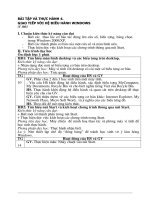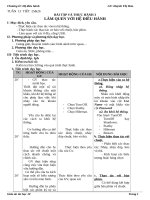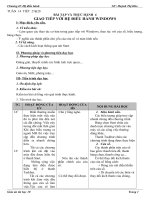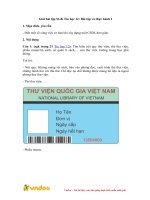- Trang chủ >>
- THPT Quốc Gia >>
- Hóa
bai tap va thuc hanh 3 giao tiep voi he dieu hanh
Bạn đang xem bản rút gọn của tài liệu. Xem và tải ngay bản đầy đủ của tài liệu tại đây (1.26 MB, 20 trang )
<span class='text_page_counter'>(1)</span>1.
<span class='text_page_counter'>(2)</span> KiỂM TRA BÀI CŨ Câu 1: Để làm việc được với máy tính, hệ điều hành phải được nạp vào đâu? A. Ổ đĩa C B. CPU C. Bộ nhớ trong D. Bộ nhớ ngoài.
<span class='text_page_counter'>(3)</span> KiỂM TRA BÀI CŨ Câu 2: Hệ điều hành được lưu trữ ở đâu? A. Trong RAM B. Trong ROM C. Trong CPU D. Trong bộ nhớ ngoài.
<span class='text_page_counter'>(4)</span> KiỂM TRA BÀI CŨ Câu 3: Theo em, phát biểu nào sau đây là sai? A. Đĩa khởi động là đĩa chứa các chương trình khởi động của hệ điều hành B. Hệ điều hành và người dùng thường xuyên phải trao đổi thông tin trong quá trình làm việc C. Cách làm việc bằng sử dụng các lệnh phù hợp với nhiều đối tượng sử dụng D. Hệ điều hành thường có dung lượng khá lớn và được lưu trữ trên bộ nhớ ngoài.
<span class='text_page_counter'>(5)</span> Bài tập và thực hành 3. LÀM QUEN VỚI HỆ ĐiỀU HÀNH. 5.
<span class='text_page_counter'>(6)</span> Ở tiết học này, các em sẽ được thực hành các thao tác như -Vào / Ra hệ thống - Thao tác với chuột - Làm quen với bàn phím - Biết thêm về ổ đĩa và cổng USB. 6.
<span class='text_page_counter'>(7)</span> 1. Vào / ra hệ thống. VÀO. RA.
<span class='text_page_counter'>(8)</span> a. Đăng nhập vào hệ thống Thực hiện các bước sau: - Bật nguồn - Điền nội dung vào màn hình đăng nhập( nếu có). Để đăng nhập được, người dùng phải có một tài khoản (Account) bao gồm: tên đăng nhập (User name) và mật khẩu ( Password) để đăng nhập vào hệ thống. Màn hình đăng nhập thương như sau:.
<span class='text_page_counter'>(9)</span> b. Ra khỏi hệ thống Khi kết thúc phiên làm việc, người dùng phải xác lập chế độ ra khỏi hệ thống để hệ điều hành dọn dẹp các tệp trung gian, lưu các tham số cần thiết, ngắt kết nối mạng,…Những công việc đó là hết sức cần thiết để tránh mất mát tài nguyên và chuẩn bị cho phiên làm việc tiếp theo được thuận tiện hơn.
<span class='text_page_counter'>(10)</span> Thực hiện theo các bước sau 1. Nháy chuột lên nút. ở góc trái, bên. dưới của màn hình nền 2 . Chọn Turn Off ( hoặc Shut Down).
<span class='text_page_counter'>(11)</span> 3. Chọn tiếp một trong các chế độ sau Stand by: tắt máy tạm thời Turn Off ( hoặc Shut Down) để tắt máy Restart: để nạp lại hệ điều hành Hibernate: để lưu toàn bộ trạng thái đang làm việc. hiện thời trước khi tắt máy.
<span class='text_page_counter'>(12)</span> 2. THAO TÁC VỚI CHUỘT.
<span class='text_page_counter'>(13)</span> 2. THAO TÁC VỚI CHUỘT Nắm vững các thao tác cơ bản với chuột sẽ. giúp làm việc với máy tính hiệu quả hơn Các thao tác cơ bản với chuột gồm Di. chuyển chuột Định vị con trỏ chuột Nháy chuột Để mở hay thực thi một đối tượng Nháy nút phải chuột Danh sách lựa chọn tác động lên đối tượng Kéo thả chuột Di chuyển đối tượng.
<span class='text_page_counter'>(14)</span> 2. BÀN PHÍM.
<span class='text_page_counter'>(15)</span> 2. BÀN PHÍM Gồm các nhóm phím Phím. kí tự/số, nhóm phím số bên phải Phím chức năng như: F1, F2,… Phím điều khiển: Enter, Ctrl, Alt, Shift,… Phím xóa: Delete, Backspace Phím di chuyển: các phím mũi tên, Home, End,….
<span class='text_page_counter'>(16)</span> 4. Ổ ĐĨA VÀ CỔNG USB.
<span class='text_page_counter'>(17)</span>
<span class='text_page_counter'>(18)</span> MỘT SỐ THIẾT BỊ SỬ DỤNG CỔNG USB.
<span class='text_page_counter'>(19)</span> Các em tiến hành thực hành các nội dung vừa được hướng dẫn.
<span class='text_page_counter'>(20)</span> 20.
<span class='text_page_counter'>(21)</span>